はじめに
WordPressの人気有料テーマ「AFFINGER6(ACTION)」を購入する方法には、次の2通りがあります。
- 直販の「STINGER STORE」で購入する
- 代理販売の「Infotop」で購入する
直販サイトとInfotop(インフォトップ)どちらで購入するべき?
直販の「STINGER STORE」、代理販売の「Infotop」どちらで購入しても値段は同じです。
代理販売の「Infotop」で購入するメリットは「銀行振込や郵便振替に対応している」「購入特典」がある。この2つです。
AFFINGER6を紹介している人のリンクからAFFINGER6を購入するとその人が作ったオリジナル特典がもらえます。(オリジナル特典が設定されている場合のみ)
代理販売(Infotop)の販売ページはこちら
オリジナル特典はいらない、クレジットカードで購入するという方であれば、直販の「STINGER STORE」で購入した方が登録作業は楽です。(※infotopの会員登録が不要になる)
直販の「STINGER STORE」で購入する場合の手順はこちら
無料でもらえるならオリジナル特典はほしい!という方であれば、代理販売の「Infotop」で購入することをおすすめします。

AFFINGER6(ACTION)を購入する
①AFFINGER6をカートに入れる
まずは代理販売の「Infotop」の販売ページを開き、トップページにある「カートに入れる」のボタンをクリックして、AFFINGER6をカートに入れます。
代理販売(Infotop)の販売ページはこちら
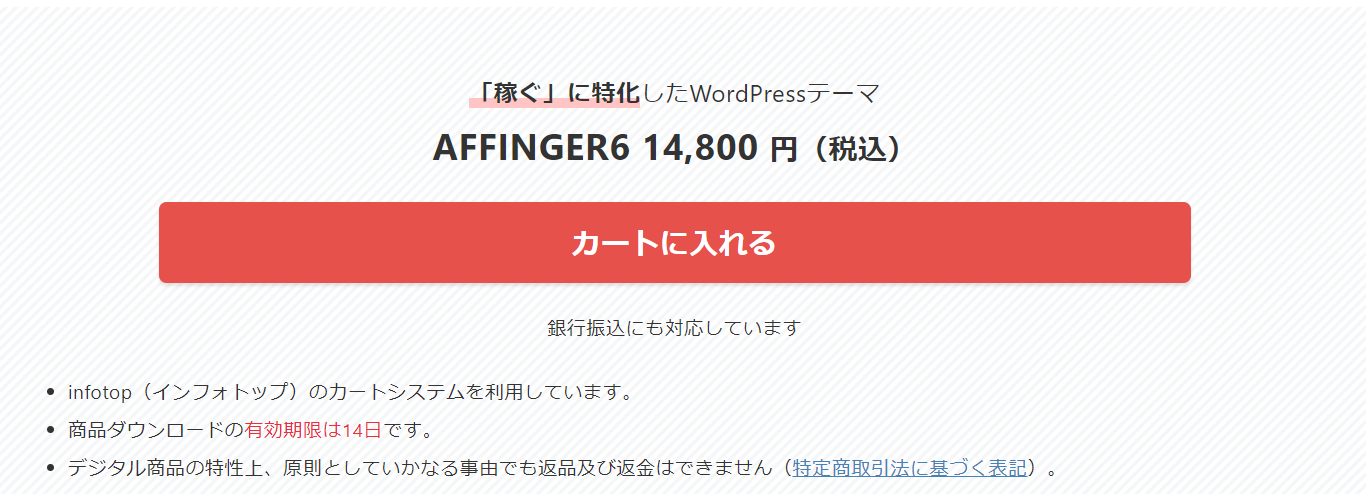
②購入画面で「初めてインフォトップをご利用の方はこちら」をクリック
AFFINGER6をカートに入れると、インフォトップの購入画面が表示されるので「初めてインフォトップをご利用の方はこちら」をクリックします。オリジナル特典が設定されている場合は、このページで特典内容が表示されます。
※インフォトップ会員の方は「会員登録済みの方はこちら」をクリックします。
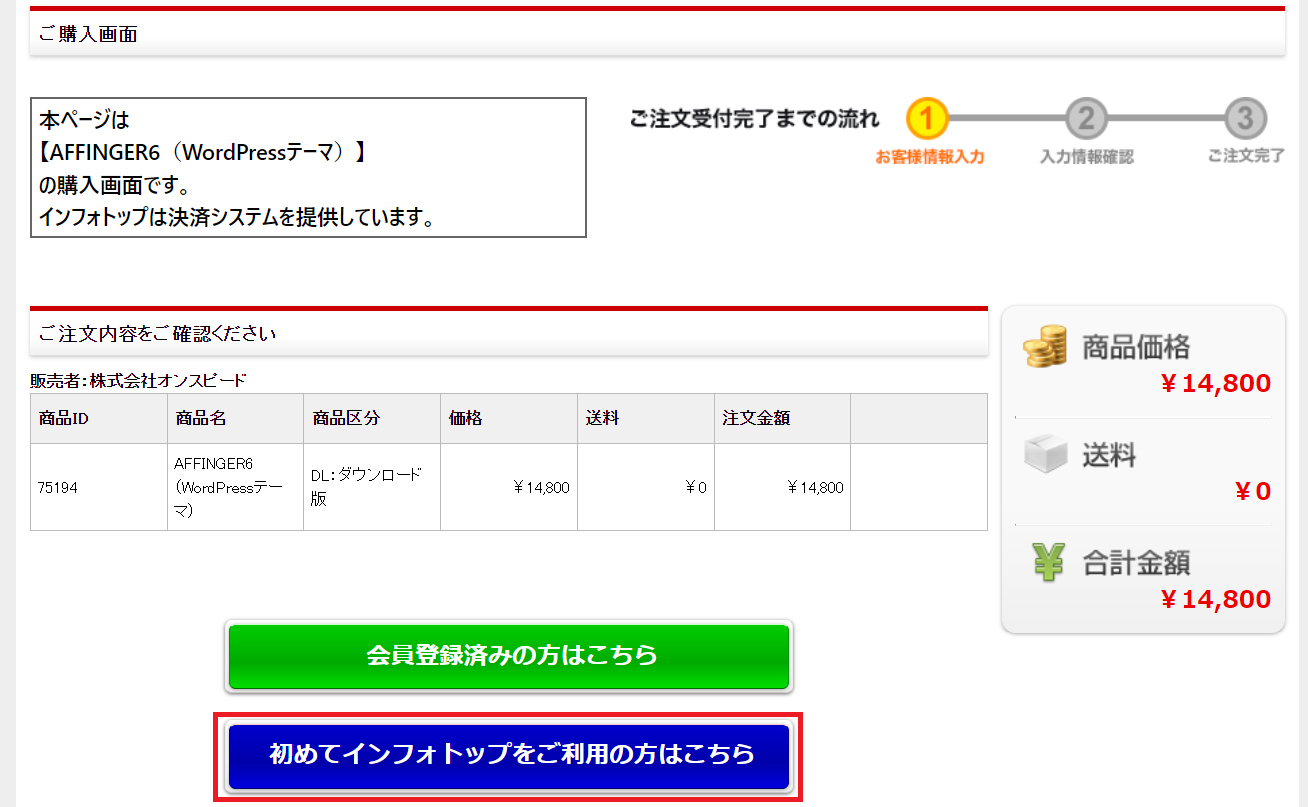
③メールアドレスを入力して「認証コード送信」ボタンをクリック
本人確認に必要な認証コードを受信する必要があるため、メールアドレスを入力し「認証コード送信」ボタンをクリックします。
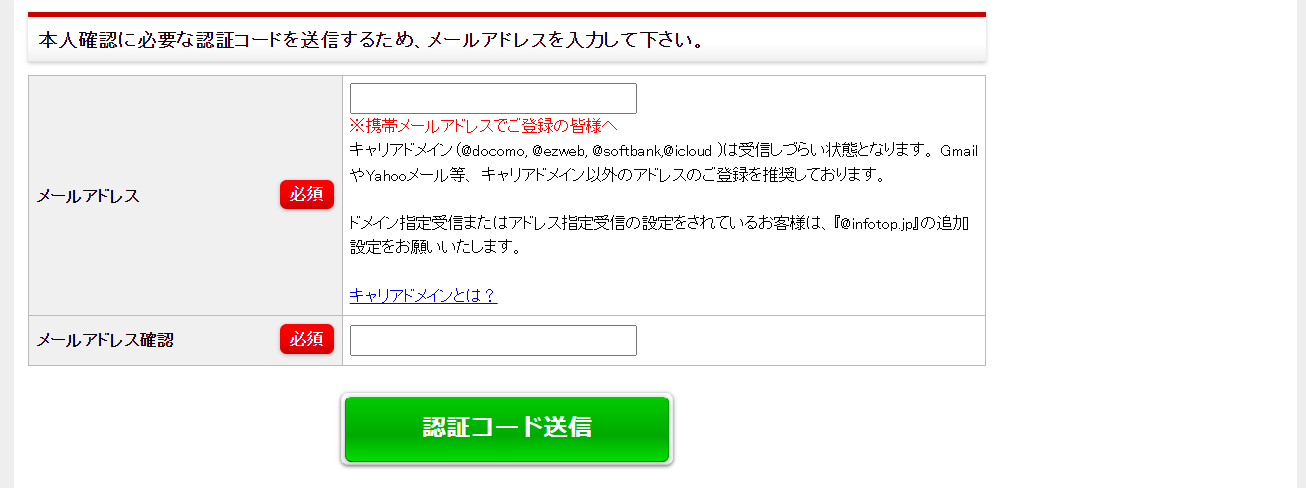
④認証コードを入力して
手順③で入力したメールアドレスに「認証コード」が送られてくるので、送られてきた「認証コード」を入力し「認証コード確認」ボタンをクリックします。
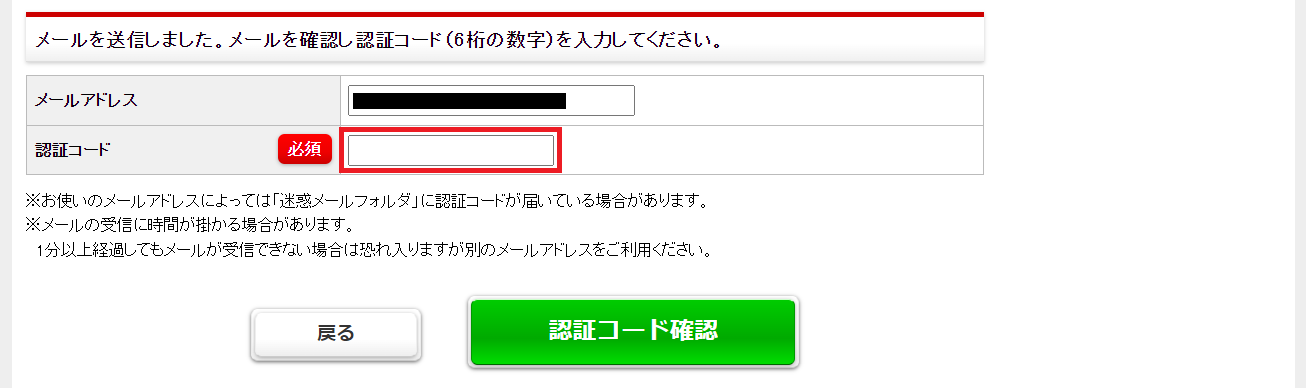
⑤お客様情報を入力
メールアドレスによる本人確認が終わったら、お客様情報を入力する画面が表示されるので、お客様情報を入力します。
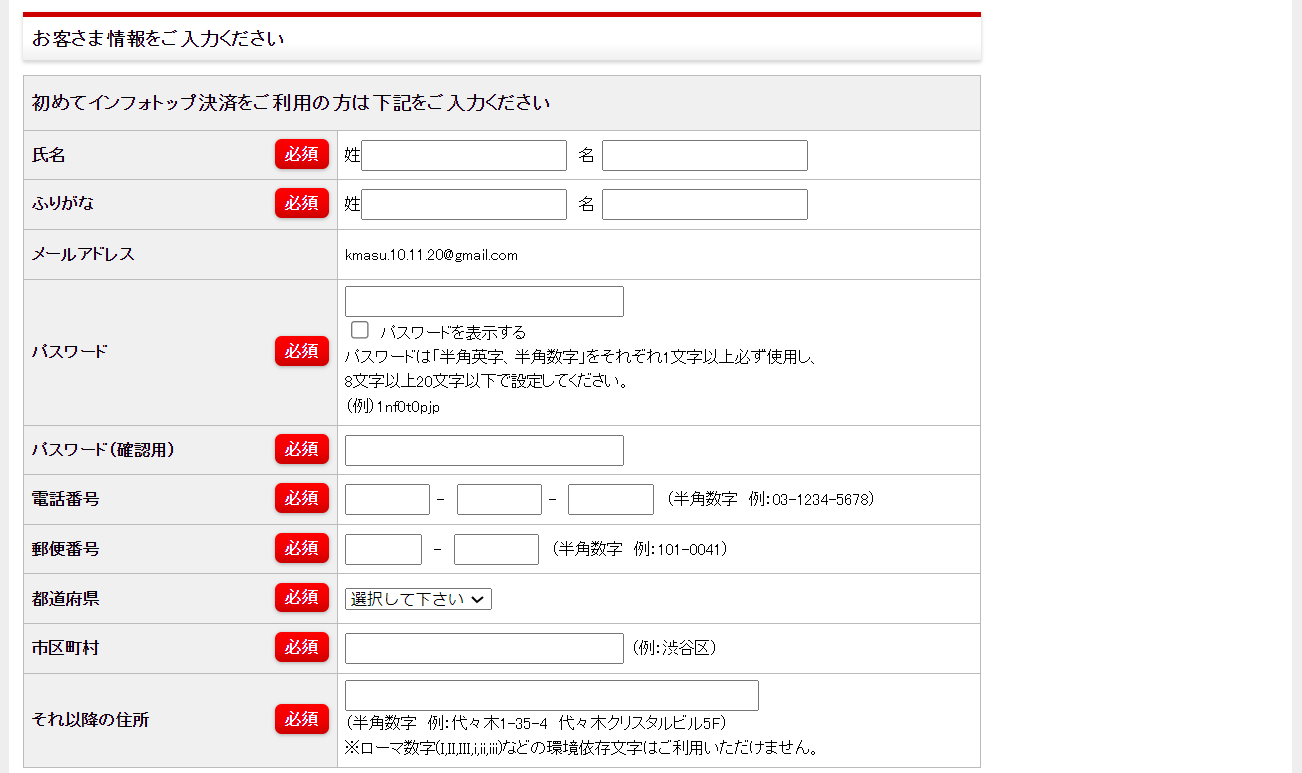
ここで登録したメールアドレスとパスワードは、あとで必要なので、忘れないようにメモしておきましょう。
また「インフォトップからのお知らせ」と「郵送DM受取」は「受け取らない」にしておくことをおすすめします。「受け取る」のままにしておくと、情報商材の営業が電子メールで届いたり、郵送で送られてきたりします。

⑥お支払方法を選択する
続いてお支払い方法を選択します。
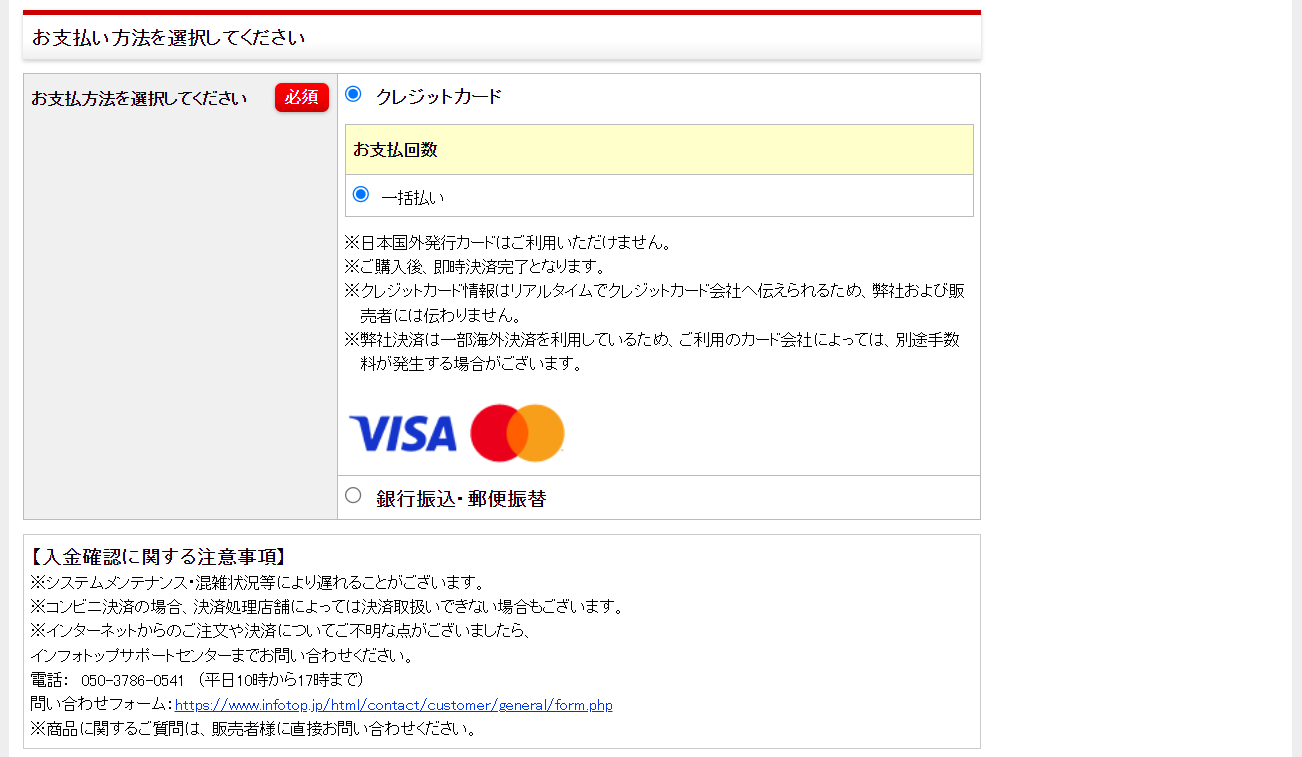
⑦「注文内容を確認」ボタンをクリック
プライバシーポリシーと購入者利用規約を確認後、「プライバシーポリシー及び購入者利用規約に同意する」にチェックを入れて、「注文内容を確認」ボタンをクリックします。

⑧「入力情報を確認」または「カード情報入力」後、注文を確定する。
お支払方法を「クレジットカード」にしている場合は、カード情報入力画面が表示されるので、クレジットカードの情報を入力し、注文を確定します。
クレジットカード以外の場合は、入力内容を確認し、注文を確定します。
これでAFFINGER6の購入は完了です。購入が完了しただけでAFFINGER6のダウンロードはこれからです。
⑨AFFINGER6をダウンロードする
AFFINGER6の購入が完了すると購入時に登録したメールアドレスに「注文確定のお知らせ」が届きます。
メール内に購入者マイページのリンクが書かれているので、マイページにアクセスし、AFFINGER6をダウンロードしましょう。
⑩「購入ユーザー限定ページ」閲覧用の申請を行う
代理販売の「Infotop」で購入した場合、何もしないとSTINGER STOREの「購入ユーザー限定ページ」を利用できません。
そのため「購入ユーザー限定ページ」閲覧用の申請を行います。申請すると、STINGER STOREの「購入ユーザー限定ページ」が利用できますWordPressの人気有料テーマ「AFFINGER6(ACTION)」を購入する方法には、次の2通りがあります。。
「購入ユーザー限定ページ」閲覧用の申請方法はこちら

